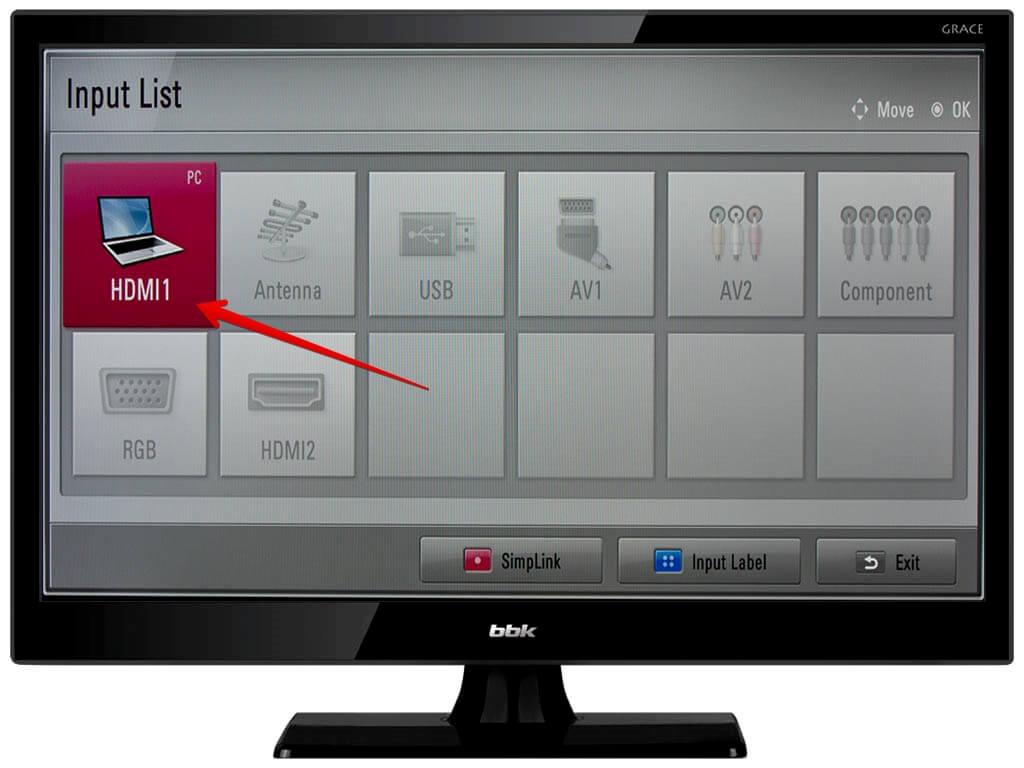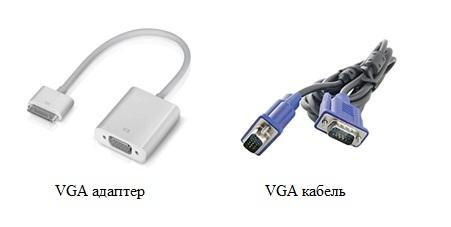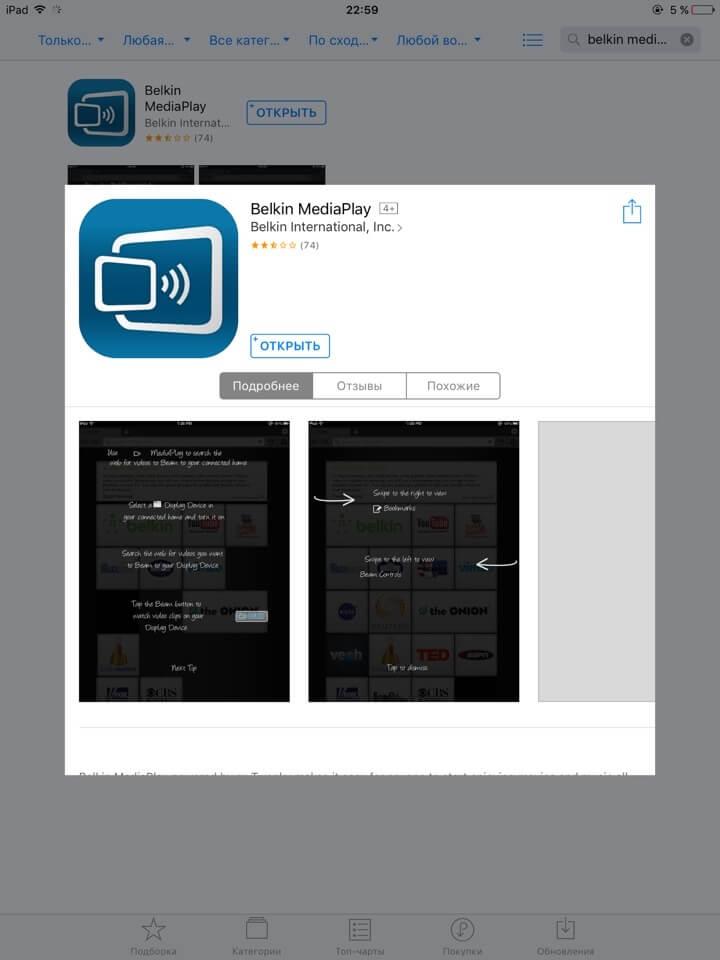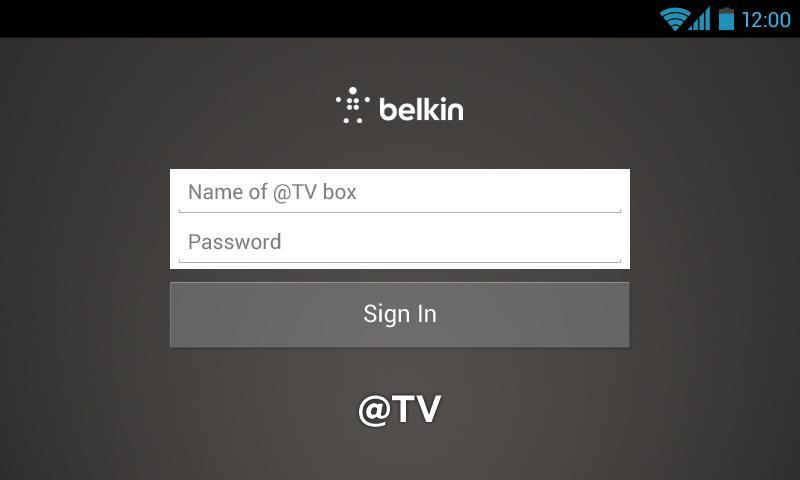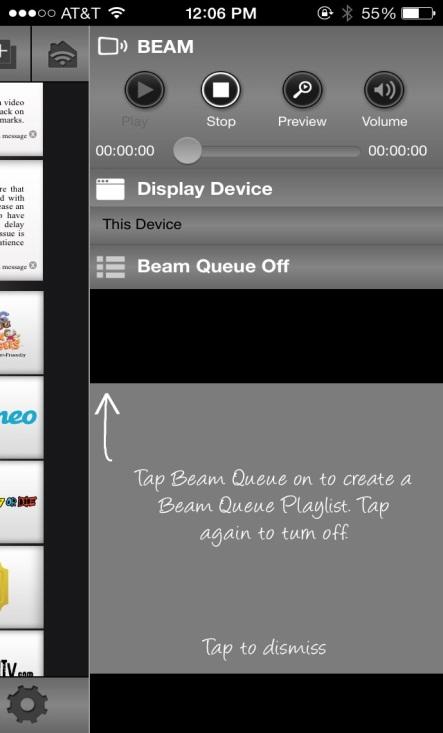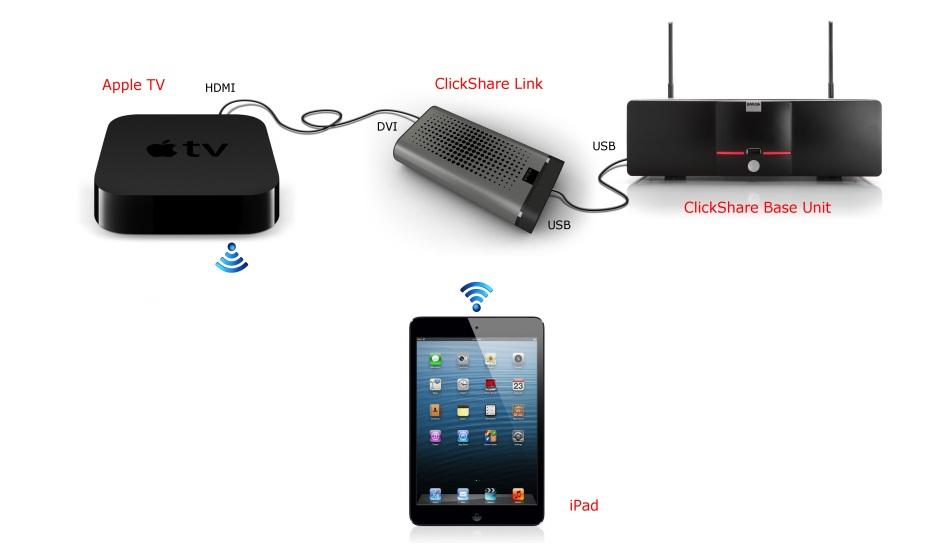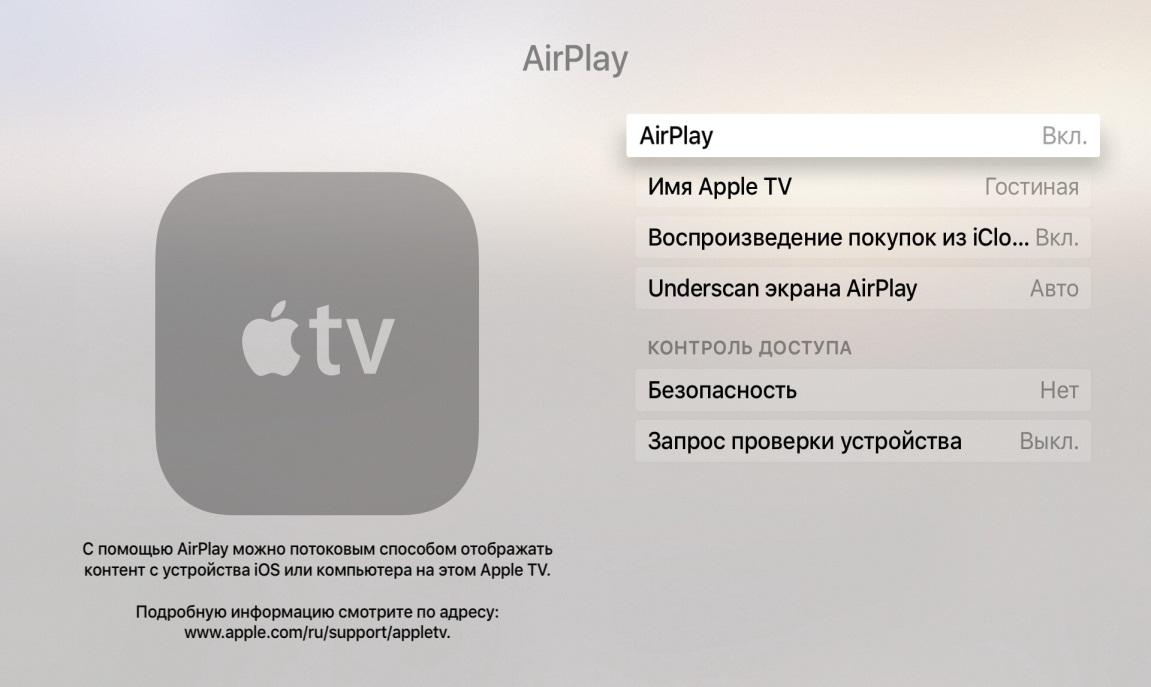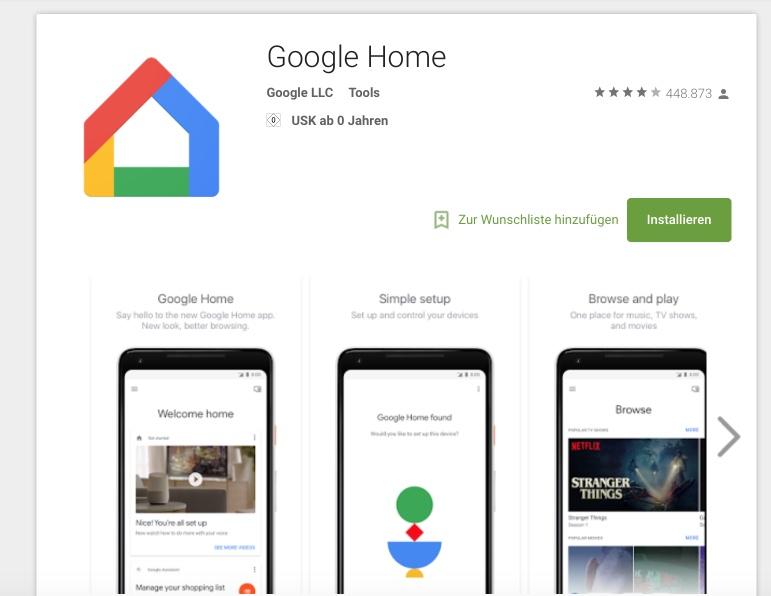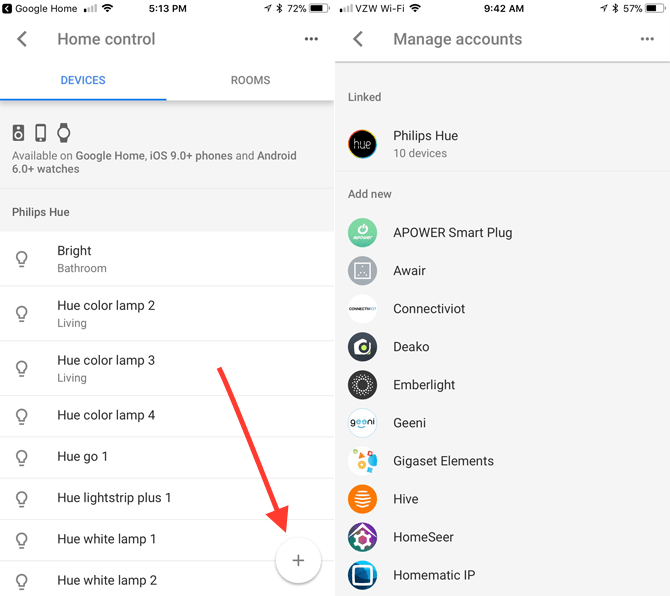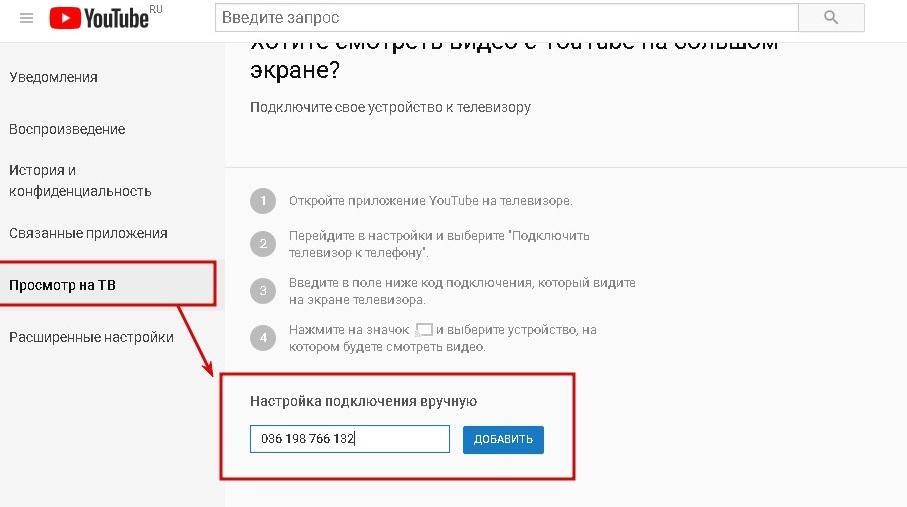Планшеты от производителя Apple приобретают все большую популярность из-за высокой производительности и качественного изображения. Однако просмотр фильмов, слайдов или любительских видео на большом экране все же остается приоритетным. Например, во время вечеринки с друзьями или теплого семейного ужина. Специалисты придумали ряд практичных методов подключения iPad к ТВ-панели, каждый из которых имеет свои особенности, преимущества и недостатки. Благодаря этому появилась возможность смотреть в полноценном формате не только развлекательный контент, но также презентации или другие документы.
Проводные способы подключения
Варианты подключения Айпада к телевизору при помощи проводов хороши тем, что обеспечивают стабильный сигнал во время связи и качественное изображение, Недостатком же является обилие проводов, которые путаются, теряются, а со временем деформируются. Вместе с тем, производитель комплектует свою продукцию не стандартными европейскими USB и HDMI, а особыми разъемами с 8-ю и 30-ю контактами. Это осложняет подключение, поскольку возникает необходимость покупки подходящего адаптера.
Через HDMI
Чтобы начать трансляцию медиаконтента с планшета на телеэкран понадобится специальный переходник Lightning Adaptor. На одном конце у него имеется 8-контактный разъем, на другом HDMI. Можно также воспользоваться Digital AV-Adaptor от Apple.
Для подключения девайса к TV-панели понадобится выполнить следующие действия:
- Вставить переходник в порт зарядки планшета;
- Соединить специальным кабелем свободный выход адаптера и HDMI-порт телевизора;
Включить ТВ-панель и в настройках выбрать активный источник питания (клавиша «Source» на пульте ДУ). В данном случае это номер используемого порта HDMI.
- Чтобы картинка отображалась без черных рамок, в параметрах подключения выбрать правильный формат (16:9).
- После завершения настройки изображение с дисплея Айпада будет автоматически дублироваться на экран телевизора.
При выборе данного варианта подключения важно использовать только фирменные аксессуары. Вместо покупки адаптера от Apple, стоимость которого может достигать 2000 рублей, многие пользователи заказывают его китайский аналог за 100 руб. В результате такой экономии добиться синхронизации оборудования зачастую не удается.
Через USB

Это позволило осуществлять зарядку Айпада и соединять его с другими устройствами:
- смартфоном;
- телевизором;
- монитором ПК;
- цифровой камерой.
Для подключения девайса к ТВ-панели понадобится адаптер USB-C/HDMI, с помощью которого появится возможность трансляции видеоконтента в высоком разрешении 4К на большом экране. Воспроизведение звука можно оставить без изменений – с планшета, либо перенаправить на колонки, используя функцию AirPlay. Чтобы наладить трансляцию с планшета на телевизор, следует:
- Один конец кабеля подсоединить к порту USB Type-C на iPad, а другой – к телевизору.
- Включить TV-панель и в настройках выбрать в качестве источника сигнала Айпад.
- Запустить видео и смотреть на большом экране.
При выборе кабеля, нужно учесть модель планшета. Для Айпада 1, 2 или The iPad подойдет штекер с портом 30 bin, для моделей 4 поколения и mini – USB Lightning.
С помощью VGA-адаптера
При отсутствии иных возможностей подключения Айпада к телевизору решить проблему поможет VGA-адаптер, являющийся ярким примером аналогового соединения.
В этом случае надеяться на изображения в высоком разрешении невозможно, поскольку качество передаваемых данных не зависит от передающего устройства. Поэтому не стоит удивляться, что даже в случае трансляции видео в формате Full HD на экране появится мутное изображение без звука.
Технологию VGA обычно используют при отсутствии иных возможностей. Для этого применяется специальный кабель, который подключается по методу, описанному выше. Подобный переходник позволяет подключать Айпад не только к ТВ-панели, но также к проектору и монитору.
Беспроводные передачи видео с iPad на телевизор
По мере развития новых технологий уходят в прошлое кабели и шнуры для подключения устройств, на смену им приходят более совершенные методы беспроводной передачи данных. Для реализации некоторых из них требуется установка вспомогательных приложений. Среди всех доступных вариантов наибольшей популярностью пользуется Wi-Fi соединение.
При наличии беспроводной сети становятся доступными такие варианты подключения, как:
- экосистема Apple b AirPlay
- Google Chromecast
- Jailbreak.
По Wi-Fi
Подключить Айпад к телевизору посредством домашней сети Wi-Fi довольно легко и просто. При отсутствии приставки Apple TV соединение можно осуществить при помощи программного обеспечения, которое доступно для скачивания из магазина Google Play. Одним из них является приложение «Belkin MediaPlay».
Детальная настройка с помощью этой программы должна выглядеть примерно так:
- На телевизоре настроить доступ к домашней сети Wi-Fi.
- На iPad запустить предварительно установленное приложение.
- Открыть меню и перейти в раздел «Настройки».
- Активировать опцию «Show or hide the visual indicators at the edge of the screen».
- Посредством программы открыть ресурс, с которого будет осуществляться трансляция.
- В дополнительном меню приложения «Display Device» выбрать марку своей модели телевизора.
- Свернуть все окна и нажать на клавишу «Beam». В случае отсутствия кнопки понадобится перезагрузить веб-сайт и дождаться начала трансляции видео.
- Достоинством данного метода является бесплатность, недостатком – нестабильная работа ПО, которое может подвести в самый ответственный момент.
https://www.youtube.com/watch?v=XNPudiOX5kg
Apple TV и AirPlay
Гораздо надежнее и привлекательнее выглядит вариант использования специальной приставки Apple TV, которая предназначена для синхронизации TV-панели и iPad.
Она поддерживает функцию AirPlay, благодаря которой способна по воздуху не только выводить контент с планшета на большой экран, но также:
- открывать приложения, программы, игры;
- отправлять корреспонденцию по электронной почте;
- общаться в социальных сетях.
При этом приставка сохраняет свое главное преимущество – сохраняет превосходное качество передаваемого изображения. Чтобы установить соединение между планшетом и телевизором и запустить трансляцию, необходимо:
- Подключить Айпад, Apple TV и телевизор к одной домашней сети Wi-Fi.
- Соединить приставку с ТВ-панелью при помощи HDMI-кабеля.
- Активировать AirPlay.
- На панели настроек функции найти и выбрать модель своего телевизора.
- В настройках телевизора указать в качестве источника сигнала порт HDMI.
- Активировать на планшете опцию «Видеоповтор».
Данный способ считается наиболее приемлемым, однако у него есть один недостаток – высокая стоимость приставки. В остальном же он способен удовлетворить запросы любого пользователя.
Google Chromecast
Прекрасной альтернативой предыдущему способу подключения Айпада к ТВ-панели является использование устройства Google Chromecast.
Оно имеет компактные размеры и внешне напоминает флешку. Для сопряжения двух девайсов и запуска трансляции видео понадобится выполнить несколько шагов:
- Подключить Google Chromecast к HDMI-порту и перезагрузить ТВ.
- На iPad скачать и установить приложение GoogleHome.
- После запуска программы нажать последовательно две кнопки «Начать» и «Настроить».
- Войти в свой аккаунт на GoogleHome (если его нет, то создать новую учетную запись).
- Активировать Bluetooth-соединение, чтобы приложение нашло Google Chromecast.
- Выполнить синхронизацию и нажать на клавишу «Подтвердить».
- С экрана ТВ ввести код и приступить к просмотру.
Большинство пользователей отмечают простоту и доступность способа, низкую цену по сравнению с яблочным аналогом, стабильность соединения. В качестве недостатка указывают на невозможность воспроизведения видео выше, чем разрешение 720p.
Джейлбрейк
Термин «Jailbreak» дословно обозначает процесс взлома смартфона или планшета, который позволяет максимально использовать функционал устройства. В результате пользователь получает возможность передавать и просматривать медиаконтент на других девайсах. Процедура взлома «Jailbreak» имеет как достоинства, так и недостатки.
Выполнить джейлбрейк можно при помощи персонального компьютера или ноутбука. Отличной программой для взлома мобильного устройства является «Pangu 9».




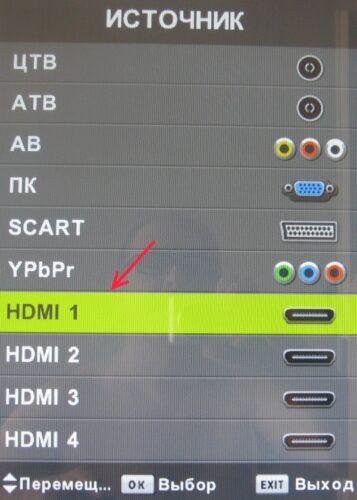 Включить ТВ-панель и в настройках выбрать активный источник питания (клавиша «Source» на пульте ДУ). В данном случае это номер используемого порта HDMI.
Включить ТВ-панель и в настройках выбрать активный источник питания (клавиша «Source» на пульте ДУ). В данном случае это номер используемого порта HDMI.